Jak zaznamenat obrazovku hry Minecraft bez zpoždění nebo ztráty kvality
Tento tutoriál má v úmyslu diskutovat jak zaznamenat hru Minecraft bez zpoždění. Jako jedna z nejpopulárnějších sandboxových her přilákal Minecraft od svého vydání v roce 2009 stovky milionů hráčů po celém světě. Díky nekonečným možnostem kreativity a objevování existuje komunita hráčů, kteří raději sdílejí svou hru. Pokud jste členem komunity, bude tento průvodce užitečný.
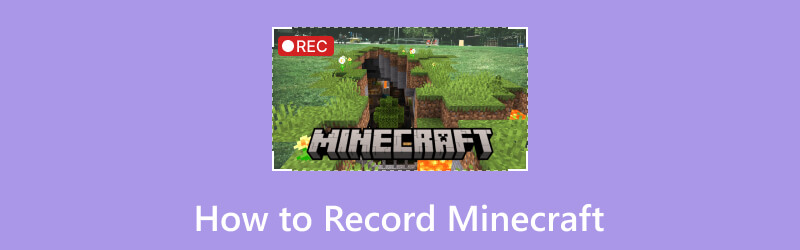
- SEZNAM PRŮVODCE
- Část 1: Co je Minecraft
- Část 2: Jak nahrávat Minecraft na Windows pomocí výchozího způsobu
- Část 3: Jak nahrávat Minecraft na Mac pomocí výchozího způsobu
- Část 4: Jak snadno nahrát Minecraft
- Část 5: Často kladené otázky o nahrávání Minecraftu
Část 1: Co je Minecraft
Jak již bylo zmíněno, Minecraft je akční dobrodružný sandboxový titul, který nabízí uspořádání různých režimů. Proto je oblíbený mezi různými typy hráčů. Ve srovnání s jinými hrami je Minecraft kreativní svět v tom, že hráči mohou prozkoumat režim přežití a kreativní režim.
Část 2: Jak nahrávat Minecraft na Windows pomocí výchozího způsobu
Game Bar je ve výchozím nastavení funkce záznamu hry na Xboxu. Nyní společnost Microsoft migrovala tuto funkci na Windows 10 a novější. To znamená, že můžete nahrát hru Minecraft na PC bez dalšího softwaru. Navíc optimalizuje využití CPU během procesu.
lis Win + G klávesy na klávesnici společně otevřete herní panel.
Spropitné: Pokud se aplikace nezobrazí, otevřete Nastavení panelu, přejděte na Hraní, vyberte Herní lišta Xboxa zapněte jej.
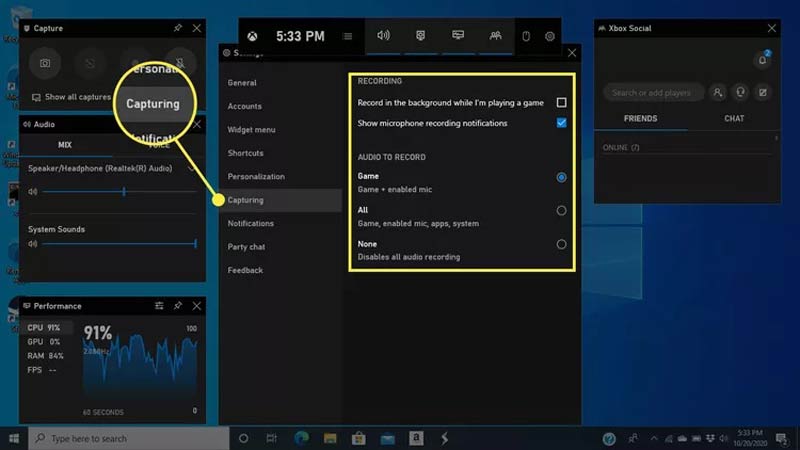
Vyhledejte hlavní pole a klikněte na Ozubené kolo ikonu pro otevření nabídky nastavení. Vyber Snímání a nastavte vlastní možnosti podle vašich preferencí. Chcete-li do záznamu hry přidat svůj hlas, vyberte Hra + povolený mikrofon pod ZVUK K NAHRÁVÁNÍ.
Poté přejděte na Zvuk pole na levé straně bezplatného rekordéru Minecraft, vyberte zvukové zařízení a nastavte hlasitost každého zdroje zvuku.
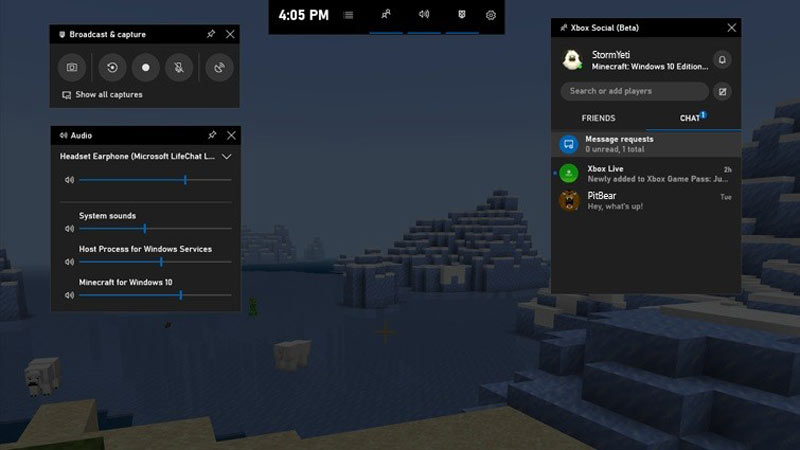
Klikněte na Začít nahrávat tlačítko na Zachyťte box. Herní lišta se stane malou krabičkou. Zahrajte si svou sandboxovou hru a okamžitě začněte nahrávat Minecraft na vašem PC.
Až budete hotovi, klikněte na Zastavit nahrávání tlačítko na malé krabičce. Chcete-li najít záznam hry, vraťte se na herní lištu a klikněte Zobrazit všechny záběry na Zachyťte box.
Část 3: Jak nahrávat Minecraft na Mac pomocí výchozího způsobu
Počítače Mac se bohužel nedodávají se speciálním záznamníkem hry. Případně můžete použít QuickTime Player k záznamu Minecraftu. Vestavěná funkce nahrávání obrazovky může také splnit vaše základní potřeby.
Spusťte QuickTime Player na vašem Macu. Přejít na Soubor nabídky na horním pásu karet a vyberte Nový záznam obrazovky.
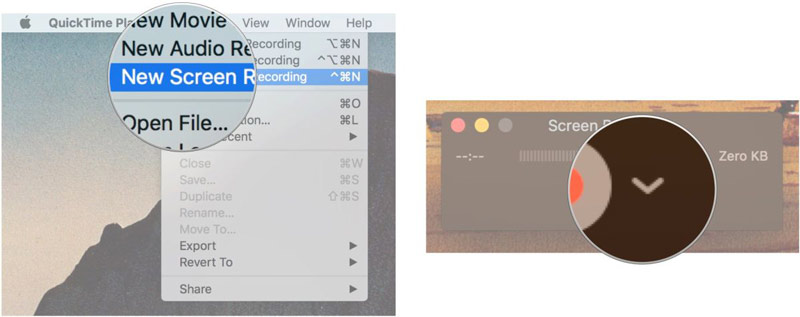
Klikněte na dolů ikona vedle Záznam tlačítko pro zobrazení kontextové nabídky. Vybrat Vnitřní mikrofon pod Mikrofon pokud nepoužíváte externí mikrofon. Vybrat Zobrazit kliknutí myší v záznamu zvýraznit své činy.
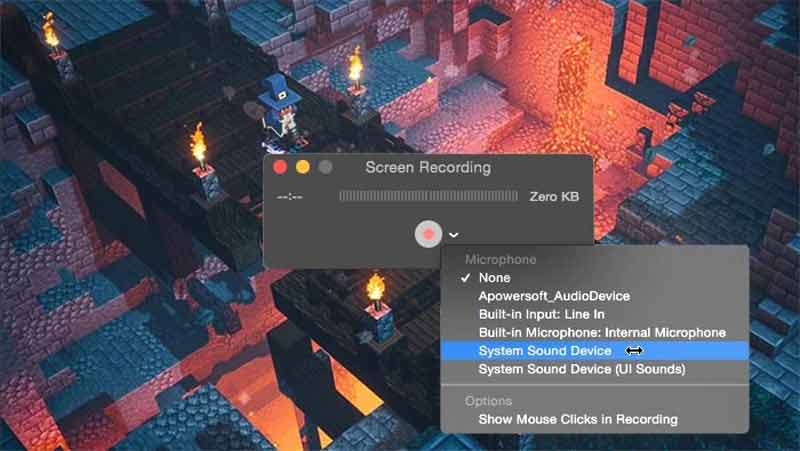
Dále klikněte na Záznam knoflík. Poté nastavte oblast nahrávání na základě vaší hry. Klikněte na Začít nahrávat tlačítko pro zahájení nahrávání Minecraftu na vašem Macu.
Když chcete zastavit nahrávání, stiskněte tlačítko Stop tlačítko na liště nabídek.
Poznámka: Ve výchozím nastavení QuickTime zaznamenává hraní při 30 FPS. Pokud jej chcete upscalovat na 60 FPS, přejděte na Jablko menu, vyberte si Systémové preference, klikněte Displejea zamiřte na Zobrazit tab. Zaškrtněte Měřítko možnost a vyberte Větší text.
Část 4: Jak snadno nahrát Minecraft
Vestavěná funkce nahrávání obrazovky je jen jednoduchý způsob, jak nahrávat hru na Windows nebo Mac. Pokud potřebujete rekordér Minecraft s výkonnějšími funkcemi, ArkThinker Screen Recorder je výbornou volbou.
- Zaznamenejte hru Minecraftu bez zpoždění.
- Zvyšte výkon pomocí hardwarové akcelerace.
- Podpora více zdrojů nahrávání.
- Prohlížejte a upravujte záznamy ze hry.
Zde jsou kroky k zachycení vaší hry Minecraft na PC:
Nainstalujte rekordér Minecraft
Spusťte nejlepší rekordér Minecraft, jakmile jej nainstalujete do počítače. Existuje další verze pro uživatele Mac. Otevřete klienta Minecraft a vyberte si Záznamník hry na softwaru.

Nahrávejte Minecraft
Stáhněte dolů Vyberte hru a vyberte Minecraft. Zapněte Systémový zvuk a upravte hlasitost. Pokud chcete přidat své reakce do záznamníku hry, zapněte jej Webová kamera a Mikrofon. Klikněte na REC tlačítko a hrajte svou hru. Záznamník okamžitě zachytí vaši hru.

Náhled záznamu
Když chcete zastavit nahrávání Minecraftu, klikněte na Stop tlačítko na liště nabídek. Poté se vám zobrazí okno náhledu. Zde můžete oříznout nežádoucí záběry na časové ose. Přehrajte záznam a pokud jste spokojeni, exportujte jej na pevný disk.
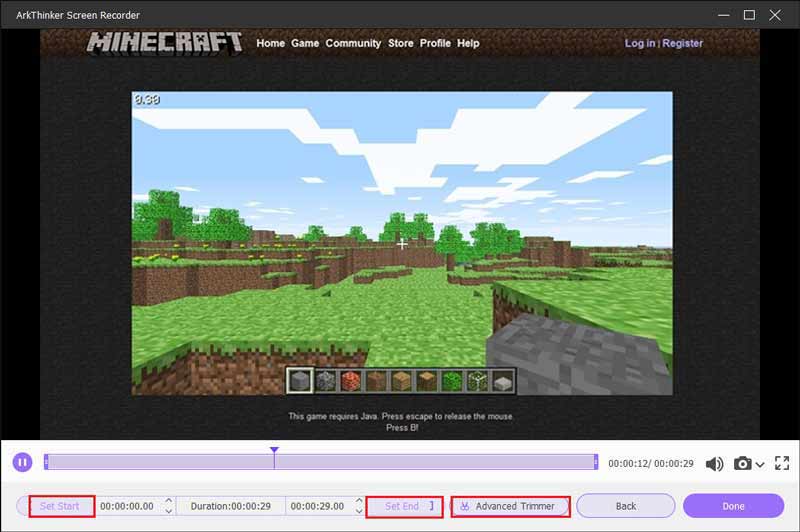
Poznámka: Ve výchozím nastavení rekordér Minecraft automaticky optimalizuje možnosti podle vašeho stroje. Pokud je chcete změnit, klikněte na Ozubené kolo ikona. Chcete-li získat další nástroje pro úpravy, přejděte na stránku Historie nahrávání obrazovka.
Část 5: Často kladené otázky o nahrávání Minecraftu
Existuje v Minecraftu záznamník obrazovky?
Ne, Minecraft je populární hra, ale nepřichází s žádnou funkcí související s nahráváním obrazovky. Znamená to, že jste k zachycení hry použili externí záznamník hry.
Co používají youtubeři k nahrávání Minecraftu?
Pro Minecraft je k dispozici spousta záznamníků obrazovky. YouTubeři mohou preferovat freeware, jako je OBS. Před nahráváním hry byste se měli naučit, jak nakonfigurovat software.
Můžete nahrávat Minecraft na celou obrazovku?
Ano. Chcete-li zachytit Minecraft na celé obrazovce, můžete hru přepnout do režimu celé obrazovky stisknutím klávesy F11 na klávesnici. Mějte na paměti, že tento způsob je k dispozici pouze v Minecraft Java Edition.
Závěr
Tato příručka hovořila o tom, jak na to nahrávat Minecraft na Windows a Mac OS X. Předinstalovaná funkce nahrávání obrazovky ve Windows 11/10 nebo Mac OS X je nejjednodušší způsob, jak zachytit vaši hru na ploše. Někteří hráči se však domnívají, že je to příliš jednoduché. Proto doporučujeme ArkThinker Screen Recorder. Pokud máte další dotazy k tomuto tématu, napište je prosím pod tento příspěvek.
Co si myslíte o tomto příspěvku? Kliknutím ohodnotíte tento příspěvek.
Vynikající
Hodnocení: 4.9 / 5 (na základě 463 hlasy)
Najděte další řešení
Jak vytvořit záznam obrazovky a zachytit zvuk na iPhone iTop Screen Recorder: Zachyťte aktivity na obrazovce a vytvořte videa Praktické způsoby nahrávání rozhlasového vysílání na počítači a mobilu Nejlepší herní rekordér pro zachycení hry [spolehlivé nástroje + recenze] Návod k nahrávání webináře: Pro Windows, Mac, iPhone a Android Nahrávání obrazovky Vimeo: Naučte se nahrávat ve VimeoRelativní články
- Nahrát video
- Nahrávání hovorů Skype: Podrobný průvodce pro videohovory Skype
- Návod k nahrávání webináře: Pro Windows, Mac, iPhone a Android
- Nahrávání obrazovky Vimeo: Naučte se nahrávat ve Vimeo
- 2 způsoby, jak zaznamenat Snapchat, aniž by o tom ostatní věděli
- Přední GIF Recorder pro pořizování animovaných GIFů [Podrobné recenze]
- AZ Screen Recorder: Aplikace pro vysílání obrazovky pro zařízení Android
- iTop Screen Recorder: Zachyťte aktivity na obrazovce a vytvořte videa
- Rychlé způsoby, jak zaznamenat schůzku týmů [Ověřené metody]
- Podrobný průvodce nahráváním obrazovky nebo videa na počítačích Mac
- Nejlepší herní rekordér pro zachycení hry [spolehlivé nástroje + recenze]



